DETRICK-LESTER, Échec de la connexion à Demonware Modern Warfare 2 Erreur
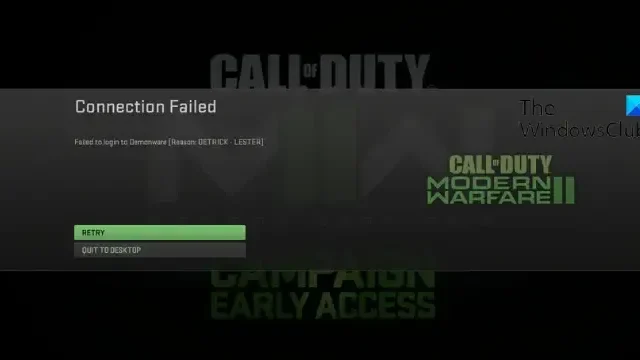
Cet article présente des solutions pour corriger l’erreur DETRICK-LESTER, Échec de la connexion à l’erreur Demonware Modern Warfare 2. Ce message indique que le jeu ne peut pas se connecter au serveur Demonware, qui est responsable de la gestion du jeu en ligne et des fonctionnalités multijoueurs.
Qu’est-ce que le code d’erreur Detrick Lester ?
Le code d’erreur Detrick Lester dans Call of Duty Modern Warfare 2 se produit généralement en raison d’erreurs de serveur. Cela peut également arriver si la connexion Internet à laquelle vous êtes connecté est instable.
DETRICK-LESTER, Échec de la connexion à Demonware Modern Warfare 2
Pour corriger le code d’erreur Detrick Lester dans Call of Duty Modern Warfare 2, vérifiez votre connexion réseau et l’état du serveur Demonware. Cependant, si cela ne fonctionne pas, désactivez le VPN et le pare-feu Windows Defender. Voyons-les en détail.
- Vérifier la connexion réseau
- Vérifier l’état du serveur Demonware
- Vérifier les fichiers du jeu
- Désactiver le VPN/proxy
- Désactiver temporairement le pare-feu ou l’antivirus
- Réinstallez Modern Warfare 2.
1] Vérifier la connexion réseau
Avant d’apporter des modifications à votre système, assurez-vous d’être connecté à une connexion Internet stable. Vous pouvez le faire en effectuant un test de vitesse. Cependant, si la vitesse devient inférieure au plan que vous avez choisi, redémarrez votre routeur et effectuez un test de vitesse.
2] Vérifier l’état du serveur Demonware
Ensuite, vérifiez si les serveurs Demonware sont en maintenance ou font face à des temps d’arrêt. Suivez @demonware sur Twitter pour rester informé de toute actualité concernant la maintenance.
3] Scannez les fichiers du jeu
Les fichiers de jeu obsolètes ou corrompus sont une autre raison pour laquelle l’erreur DETRICK-LESTER, Échec de la connexion à Demonware se produit dans Modern Warfare 2. Analysez les fichiers du jeu et voyez si l’erreur est corrigée. Voici comment:
Sur Steam
- Ouvrez Steam et cliquez sur Bibliothèque .
- Faites un clic droit sur Call of Duty Modern Warfare 2.0 dans la liste.
- Sélectionnez Propriétés > Fichiers locaux
- Cliquez ensuite sur Vérifier l’intégrité des fichiers du jeu .
Sur Battle Net
- Lancez le client Battle.net et cliquez sur Call of Duty Modern Warfare 2.0 .
- Cliquez sur l’ icône d’engrenage et sélectionnez Analyser et réparer.
- Cliquez maintenant sur Commencer l’analyse et attendez que le processus soit terminé.
- Fermez le lanceur Battle.net et redémarrez votre PC une fois terminé.
4] Désactiver le VPN/Proxy
La connexion à un réseau VPN/proxy peut masquer votre adresse IP en redirigeant votre trafic Internet via un serveur distant. Cela pourrait entraîner un dysfonctionnement de Modern Warfare 2, car le service que vous essayez d’utiliser peut ne pas être disponible dans la région. Désactivez VPN/Proxy et voyez si l’erreur est corrigée.
5] Désactiver temporairement le pare-feu ou l’antivirus
Les applications de sécurité telles que le pare-feu Windows Defender et les logiciels antivirus tiers peuvent parfois interrompre les processus de l’appareil. Désactivez-les et voyez si l’erreur est corrigée.
6] Réinstallez Modern Warfare 2
Si aucune de ces suggestions n’a aidé à corriger l’erreur DETRICK LESTER sur Modern Warfare 2, envisagez de le réinstaller. L’erreur réside parfois dans les fichiers principaux de l’application qui ne peuvent pas être corrigés manuellement. Réinstallez le jeu et voyez s’il corrige l’erreur.
Nous espérons que ces suggestions vous ont aidé.



Laisser un commentaire